iPhoneでテザリングの設定方法がよくわからない・・・。iPhoneの電波を使ってパソコンをネットにつなげたいという人は結構多いです。
特に外出している時に、パソコンはあるけどWi-Fiが使えないという場面って結構多いですよね。
そんなときに使えるのが、iPhoneの電波を利用してパソコンをネットに繋げる「テザリング」です。
この記事では、iPhoneのテザリングの設定方法を解説いたします。
iPhoneでテザリングを設定する簡単な方法
iPhoneをテザリング設定する場合は、iPhoneの設定画面を開きます。
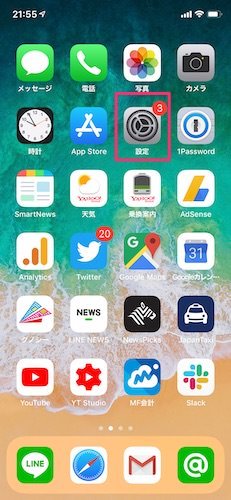
設定画面の中にある、「インターネット共有」をタップします。
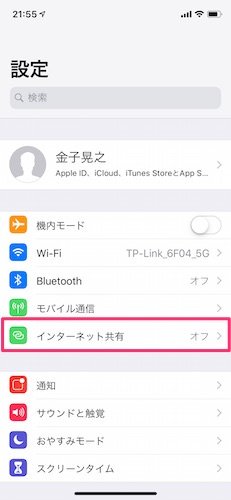
「インターネット共有」をONにしましょう。
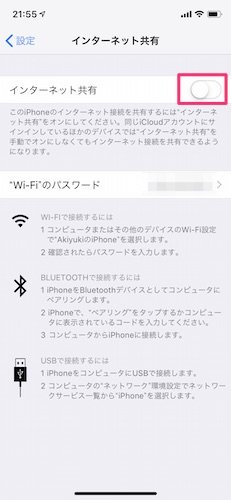
インターネット共有をONにすると、「bluetoothはオフです」というポップアップが表示されます。
Wi-Fiで使用したい場合は「Bluetoothをオンにする」をクリックします。(Bluetoothが既にONの場合は表示されない時もあります)
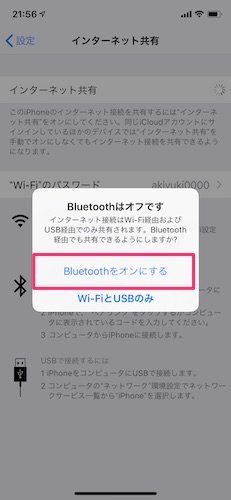
テザリングが設定されると、緑色にチェックされている状態になります。
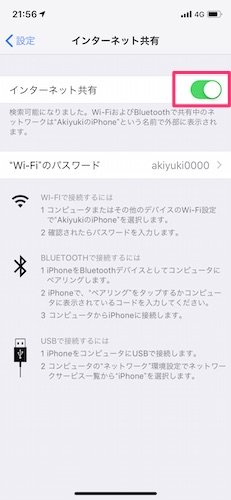
パソコンに接続する際にWi-Fiのパスワードも使用するので、好きなパスワードを設定しておきましょう。
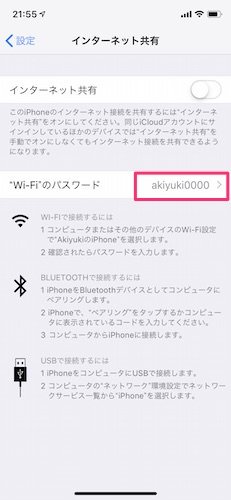
これでiPhoneの設定は完了なので、次はパソコン側の設定です。
Wi-Fi選択画面を開くと、iPhoneの名前が表示されているので選択します。そうすると先ほどのWi-Fiパスワードを入力するとネットに繋がるようになります。
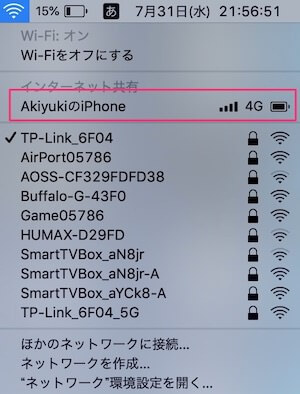
これでテザリングが完了しました。
パソコンでネットができるはずなので試してみてください。
最後に
テザリングはiPhoneの電波さえあればどこでもパソコンをネットに繋げることができるのですごく便利です。
外出先でパソコンを使用使用したいけどWi-Fiがない!という時は、ぜひ利用してください。
ただ、パソコンはネット使用量がスマホより大きいので使いすぎには注意しましょう。
また、携帯会社の契約状況によってはテザリングができないように制限がかかっている場合もあるので注意も必要です。

